第二台顯示器在 Windows 計算機上被放大

如果您的第二台顯示器在 Windows 計算機上被放大,則係統的顯示配置或驅動程序可能存在問題。然而,有時問題可能只是一個小故障。在這篇文章中,我們將找出在您的情況下哪些情況是正確的,以及如何使兩個顯示器保持同步。
修復 Windows 電腦上第二台顯示器放大的問題
如果第二台顯示器在 Windows 11/10 計算機上被放大,請按照規定的解決方案解決問題。
- 更改顯示方向
- 卸下外接顯示器並重新連接。
- 設置多個顯示選項
- 禁用重新掃描
- 跨多個顯示器匹配刷新率
- 更新顯示驅動程序
- 重新安裝圖形驅動程序
讓我們詳細談談它們。
1]改變顯示方向
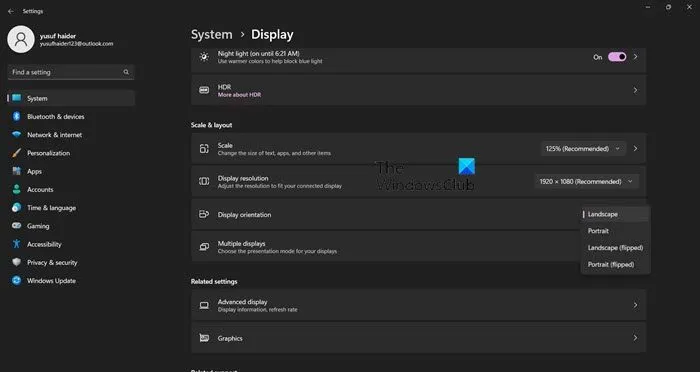
您應該做的第一件事是將兩個顯示器的方向更改為縱向並將其更改回橫向。這將允許 Windows 重新配置顯示方向,並有望為您解決問題。
- 啟動設置。
- 轉到系統 > 顯示。
- 將屏幕方向更改為縱向。
對所有顯示器執行此操作,並檢查外接顯示器的問題是否已解決。如果兩個顯示器同步,請將顯示器返回到橫向模式。
2]卸下外接顯示器並重新安裝。
接下來,讓我們嘗試移除連接的顯示器並重新添加它。這將允許操作系統重新校準新添加的顯示器並在這次正確設置它。因此,移除外接顯示器,稍等片刻,然後重新添加。希望這對您有所幫助。
3]自定義多個顯示選項
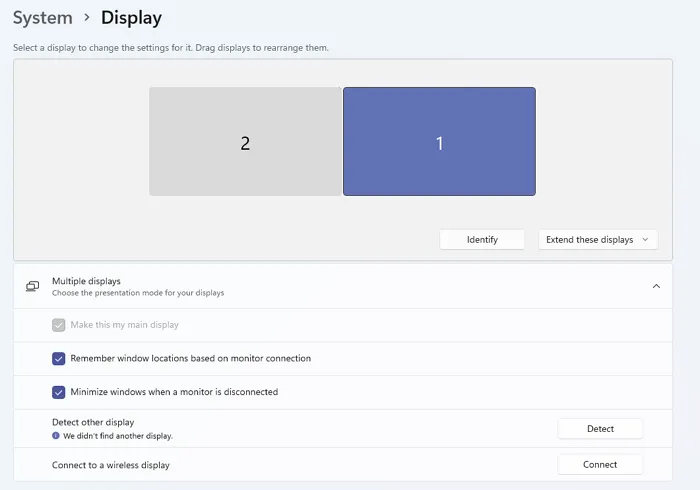
要解決此問題,您需要對多顯示設置進行一些更改。我們將對設置進行一些更改,以允許監視器同步其圖像。但首先,打開設置並轉到系統 > 顯示。然後進行以下設置。
- 在多顯示器部分中,從下拉菜單中選擇擴展這些顯示器並檢查問題是否已解決。
- 如果問題仍然存在,請將擴展這些顯示更改為複制這些顯示。
- 如果問題仍未解決,請單擊多顯示器下的檢測按鈕。
如果進行這些更改對您不起作用,請轉到下一個解決方案。
4]禁用過掃描
過掃描是某些顯示器和電視的一項功能,它允許設備在屏幕外顯示部分圖像。Overscan 可能會導致您的第二台顯示器被放大,此功能可能已啟用並給您帶來問題。這就是為什麼,繼續關閉 Overscan,不同的電視執行相同的步驟是不同的,但作為一般規則,進入“電視設置”>“高級”,最後關閉 Overscan。這將為您完成工作。
5] 跨多個顯示器的一致刷新率
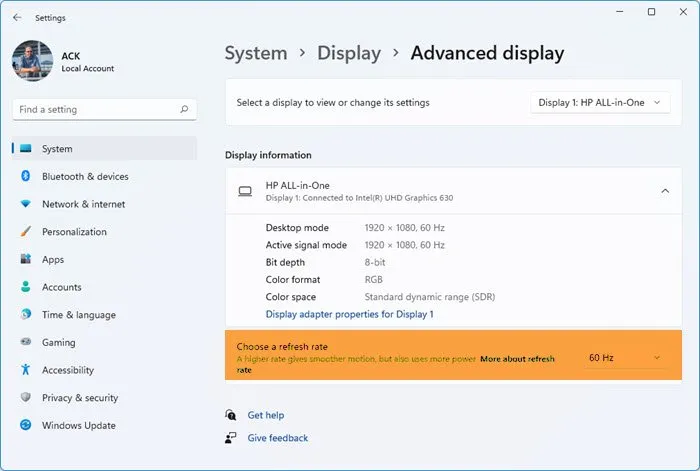
如果您的幾個顯示器的刷新率不同,您很可能會看到此類錯誤。這就是為什麼我們要匹配兩個顯示器的刷新率,看看是否有幫助。按照規定的步驟執行相同的操作。
- 啟動Win+I設置。
- 選擇系統 > 顯示 > 高級顯示。
- 在“選擇顯示器以查看或更改其設置”部分中選擇要更改其刷新率的顯示器。
- 最後,在“選擇刷新率”下選擇刷新率。
對所有顯示器執行此操作,看看問題是否已解決。希望你的問題得到解決。
6]更新顯示驅動程序
您的顯示驅動程序可能已過時或包含錯誤。有很多方法可以解決這種情況,但第一種可能也是最有效的方法是更新顯卡驅動程序。您需要更新內置和特殊(如果適用)驅動程序。使用以下任何一種方法來更新您的圖形驅動程序。
- 使用免費的驅動程序更新軟件
- 從 Windows 設置安裝驅動程序和可選更新。
- 從設備管理器更新 GPU 驅動程序。
希望這對您有所幫助。
7]重新安裝圖形驅動程序
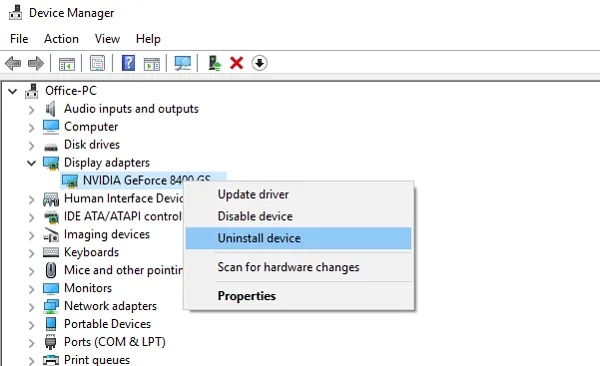
如果更新對您不起作用,那麼第二種選擇是重新安裝圖形驅動程序。Windows 非常清楚其驅動程序很容易損壞的能力,這就是為什麼他們使用設備管理器輕鬆重新安裝 GPU 驅動程序的原因。按照規定的步驟執行相同的操作。
- 從開始菜單打開設備管理器。
- 展開顯示適配器。
- 右鍵單擊驅動程序並選擇卸載設備。
- 關閉並重新啟動計算機,因為這將允許 Windows 重新安裝驅動程序。
如果 Windows 無法加載驅動程序,請訪問製造商的網站並手動下載。希望這對您有所幫助。
我們希望您在遵循本文中提到的解決方案後儘快解決問題。
如何修復第二台顯示器上的過度縮放?
如果您的第二台顯示器有過掃描,請檢查您的顯示器設置中是否啟用了過掃描。如果是這樣,您可以輕鬆禁用它並解決問題。另外,檢查您的HDMI電纜是否有故障,您可以輕鬆地以便宜的價格購買一根新的,然後用有故障的一根替換它。如果這不起作用,請查看本文中提到的其他一些解決方案來解決問題。希望您能輕鬆解決問題。
為什麼我的顯示器突然變大了?
如果您的顯示器突然放大,請檢查放大鏡是否已打開。您可以前往“設置”>“輔助功能”>“放大鏡”,然後打開“放大鏡”開關。如果您不想去那裡,只需使用鍵盤快捷鍵Win + Esc禁用放大鏡。如果問題未解決,請按照本文中提到的解決方案解決問題。
資料來源:Windows 俱樂部



發佈留言